Clàr-innse
'S e Excel an t-inneal as motha a chleachdar nuair a thig e gu bhith a' dèiligeadh ri stòran-dàta mòra. Is urrainn dhuinn iomadh gnìomh ioma-mheudach a choileanadh ann an Excel . Aig amannan, feumaidh sinn obrachadh a-mach caochlaideachd airson ar cleachdadh. Is urrainn dhuinn a dhèanamh gu furasta leis a’ Pivot Table ann an Excel . San artaigil seo, seallaidh mi dhut mar a nì thu obrachadh a-mach caochladh ann an Clàr Pivot Excel .
Luchdaich sìos Leabhar-obrach Cleachdaidh
Luchdaich sìos an leabhar-obrach seo agus cleachd fhad ‘s a tha thu a’ dol tron artaigil seo.
Iarrtas ann am Pivot Table.xlsx
5 Ceumannan sìmplidh gus caochlaidhean obrachadh a-mach a’ cleachdadh Pivot Table ann an Excel
This an e an stòr-dàta a tha mi a’ dol a chleachdadh. Tha cuid bhathar againn agus an suim reic aca.

Cumaidh mi an caochlaideachd den t-suim reic airson nam bliadhnaichean 2020 agus 2021 .
Ceum 1: Cruthaich Clàr Pivot bhon Raon Dàta
- Tagh an raon B4:D14 . An uairsin theirig gu taba Insert >> tagh Clàr Pivot >> tagh Bho Chlàr/Raon .

- Nochdaidh uinneag ùr. Tagh Duilleag-obrach Ùr gus clàr pivot fhaighinn ann an duilleag-obrach ùr. An uairsin tagh OK .

Cruthaichidh Excel clàr pivot .

Leugh More: Mar a nì thu àireamhachadh sampall de chaochladh ann an Excel (2 dhòigh-obrach èifeachdach)
Ceum 2: Slaod an Raointean gu raointean a tha a dhìth
- Anns na Raointean PivotTable , cuir Bathar anns na Sreathan , Bliadhna anns an Colbhan, agus Suim reic anns na Luachan
 An uairsin seallaidh an clàr mar seo.
An uairsin seallaidh an clàr mar seo.

Leugh More: Mar a nì thu Mion-sgrùdadh Caochlaideach ann an Excel (Le Ceumannan Luatha)
Ceum 3: Thoir air falbh Grand Total airson Sreathan
- A-nis theirig gu taba Design >> tagh Cruth >> tagh Iomlan Mòr >> tagh Air adhart Airson Colbhan a-mhàin .

Bheir Excel air falbh an Grand Total airson Sreathan .

Leugh More: Mar a nì thu àireamhachadh eadar-dhealachadh cruinn ann an Excel (le ceumannan furasta)
Ceum 4: Atharraich cruth cill gu Cunntasachd
- A-nis tagh an raon B5:D10 . Rach don taba Dachaigh >> tagh an tuiteam-sìos (faic an dealbh) >> tagh Barrachd chruthan àireamh .

- Format Cells bogsa Nochdaidh. Tagh Cunntas >> suidhich Àiteachan Deicheach mar 0 . >> Briog air OK .

Atharraichidh Excel fòrmat nan suim reic .

Leugh More: Buidseat vs Foirmle Atharrachadh Fìor ann an Excel (le Eisimpleir)
Ceum 5: Obraich a-mach Caochlaidhean mar atharrachadh sa cheud
- A-nis cuir an Suim reic dhan raon Luachan
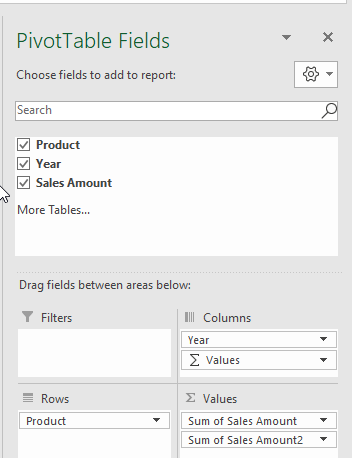
- A-nis tagh an tuiteam-sìos ri fhaicinn san dealbh >> tagh Roghainnean Raon Luach .

- A-nis, nochdaidh an uinneag Roghainnean Raon Luach . Suidhich an Ainm Custom Caochlaideachd >> tagh Seall Luachan mar >> tagh % eadar-dhealachadh bho .

- A-nis, tagh an Base field mar Bliadhna agus an Bunait mar 2020 . Briog air OK .

- Ruithidh Excel an caochladair .

- A-nis, tagh colbh C . Tagh Falaich on bàr co-theacsa gus an colbh fhalach.

Bidh an toradh mu dheireadh agad mar seo.

Leugh More: Mar a nì thu obrachadh a-mach ceudad caochlaideachd ann an Excel (3 dòighean furasta)
Rudan ri chuimhneachadh
- Tha an dòigh seo gu bunaiteach mu dheidhinn obrachadh a-mach an eadar-dhealachaidh sa cheud eadar dàta reic dà bhliadhna eadar-dhealaichte. Ach, is fhiach iomradh a thoirt gu bheil an caochladair seo eadar-dhealaichte bho caochladh staitistigeil .
Co-dhùnadh
San artaigil seo, tha mi air dòigh èifeachdach a shealltainn airson obrachadh a-mach. 1>caochladh ann an Clàr Pivot Excel . Tha mi an dòchas gun cuidich e a h-uile duine. Agus mu dheireadh, ma tha seòrsa sam bith de mholaidhean, bheachdan no fios air ais agad na bi leisg beachd a thoirt gu h-ìosal.

